WPS表格基础教程
- 格式:ppt
- 大小:1.29 MB
- 文档页数:16

WPSOffice基础教程及答案引言本文档旨在为您提供关于WPSOffice的基础教程及答案。
WPSOffice是一款功能强大的办公软件套件,包括文本、表格、演示等多种办公软件。
通过本教程的,您将能够快速掌握WPSOffice 的基本操作和功能。
第一章:WPS文字1.1 创建和保存文档1. 启动WPS文字,点击“新建文档”或“打开文档”创建新的文档。
2. 在编辑区域输入文本内容。
3. 点击“文件”菜单,选择“保存”或“另存为”命令,设置保存路径和文件名。
1.2 字体和段落设置1. 选中需要设置的文本,点击“开始”菜单中的“字体”选项,设置字体、字号、字形等。
2. 选中需要设置的文本,点击“开始”菜单中的“段落”选项,设置段落对齐、缩进、行间距等。
1.3 插入图片和表格1. 点击“插入”菜单,选择“图片”命令,插入所需图片。
2. 点击“插入”菜单,选择“表格”命令,插入所需表格。
第二章:WPS表格2.1 创建和保存表格1. 启动WPS表格,点击“新建工作簿”或“打开工作簿”创建新的表格。
2. 在工作表中输入数据,设置单元格格式。
3. 点击“文件”菜单,选择“保存”或“另存为”命令,设置保存路径和文件名。
2.2 数据排序和筛选1. 选中需要排序或筛选的数据区域,点击“数据”菜单中的“排序”或“筛选”命令。
2. 根据需求设置排序或筛选条件。
2.3 公式和函数1. 点击需要输入公式的单元格,输入所需公式或函数。
2. 例如,输入`=SUM(A1:C1)`计算A1到C1单元格的和。
第三章:WPS演示3.1 创建和保存演示文稿1. 启动WPS演示,点击“新建演示文稿”或“打开演示文稿”创建新的演示文稿。
2. 在编辑区域添加幻灯片,输入文本内容,设置幻灯片布局和设计。
3. 点击“文件”菜单,选择“保存”或“另存为”命令,设置保存路径和文件名。
3.2 插入媒体和动画1. 点击“插入”菜单,选择“媒体”命令,插入所需音频或视频文件。
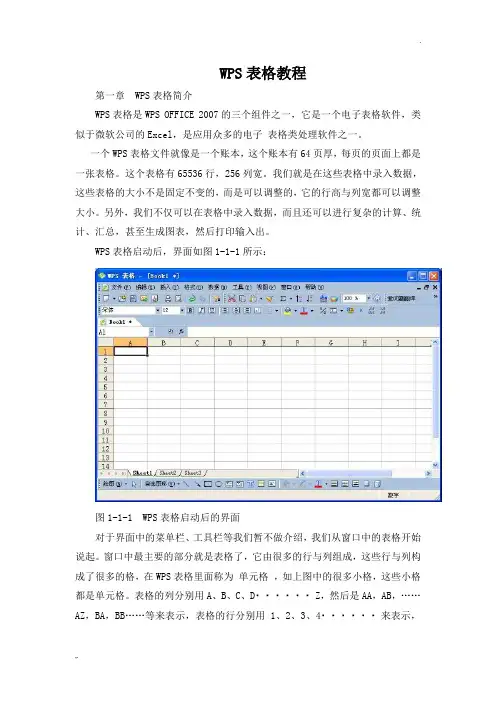
WPS表格教程第一章 WPS表格简介WPS表格是WPS OFFICE 2007的三个组件之一,它是一个电子表格软件,类似于微软公司的Excel,是应用众多的电子表格类处理软件之一。
一个WPS表格文件就像是一个账本,这个账本有64页厚,每页的页面上都是一张表格。
这个表格有65536行,256列宽。
我们就是在这些表格中录入数据,这些表格的大小不是固定不变的,而是可以调整的,它的行高与列宽都可以调整大小。
另外,我们不仅可以在表格中录入数据,而且还可以进行复杂的计算、统计、汇总,甚至生成图表,然后打印输入出。
WPS表格启动后,界面如图1-1-1所示:图1-1-1 WPS表格启动后的界面对于界面中的菜单栏、工具栏等我们暂不做介绍,我们从窗口中的表格开始说起。
窗口中最主要的部分就是表格了,它由很多的行与列组成,这些行与列构成了很多的格,在WPS表格里面称为单元格,如上图中的很多小格,这些小格都是单元格。
表格的列分别用A、B、C、D・・・・・・Z,然后是AA,AB,……AZ,BA,BB……等来表示,表格的行分别用1、2、3、4・・・・・・来表示,这个表格共有256列,65536行,我们可以想像一下,这么大的一个表格足够我们存放下众多的数据,现实生活中我们哪里见过这么大的表格!每个单元格都有个名称,如A列1行,它的名称是“A1”,同样的道理,C列5行的单元格称为“C5”。
单元格的名称可以在名称框中显示出来,单元格的名称框位于表格的左上角,如图2中红线标出来的部分,它显示了当前单元格的名称。
单元格中文字的输入即可以直接输入,也可以在编辑栏中输入,图1-1-2中的蓝线标出来的就是单元格的编辑栏。
图1-1-2 WPS表格的名称框与编辑栏图1-1-2中,下部的紫色区域为页标签,这是64页表格中的3页,其它的可以通过菜单插入 --工作表来实现。
如图1-3。
在图1-1-3中,又插入了2页,共5页。
页数的多少可以根据需要来决定,如果显示太多却又用不到,显得特别的乱,因此表格页数是够用为佳。
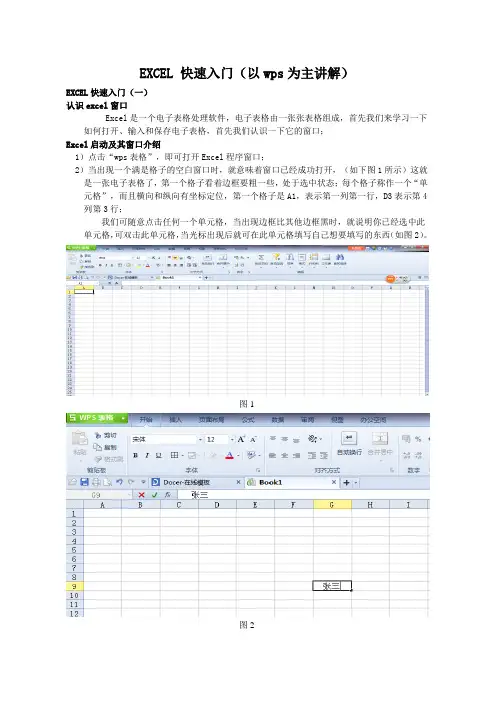
EXCEL 快速入门(以wps为主讲解)EXCEL快速入门(一)认识excel窗口Excel是一个电子表格处理软件,电子表格由一张张表格组成,首先我们来学习一下如何打开、输入和保存电子表格,首先我们认识一下它的窗口;Excel启动及其窗口介绍1)点击“wps表格”,即可打开Excel程序窗口;2)当出现一个满是格子的空白窗口时,就意味着窗口已经成功打开,(如下图1所示)这就是一张电子表格了,第一个格子看着边框要粗一些,处于选中状态;每个格子称作一个“单元格”,而且横向和纵向有坐标定位,第一个格子是A1,表示第一列第一行,D3表示第4列第3行;我们可随意点击任何一个单元格,当出现边框比其他边框黑时,就说明你已经选中此单元格,可双击此单元格,当光标出现后就可在此单元格填写自己想要填写的东西(如图2)。
图1图23)接下来介绍菜单栏,最上面一排即为菜单栏(如图3),里面是各个操作命令,每一个菜单都有自己的功能,初学者可点击并先按照自己的理解去熟悉它们,自己要多尝试,在进行练习时不要怕会破坏自己所做的成就,即使破坏也可撤消(此符号即为撤消键)帮助我们还原到以前;图34)再下面是工具栏,里面是一些常用的菜单命令,也即每一个菜单下对应的工具,在分界线的地方可以点击下拉按钮,找到其他操作按钮;6)最下边是状态栏,里面的sheet1、sheet2是指不同的工作表,它们之间没有任何联系,就好比两张纸;EXCEL快速入门(二)1、基础数据输入(按回车键是向下,按Tab键是向右)1)在左上角第一个格子中输入数字 1 ,然后按一下回车键(或下键),活动单元格移到下边一格;2)继续输入2,然后按回车(或下键),接着输入3,一直输到5,;3)再点一下第一个单元格A1,重新回到第一格,按一下Tab键(在Q的左边)(或右键),活动单元格跳到B1;输入 2 ,然后再按一下Tab键(或右键),活动单元格跳到右边 C1 的格子里,输入3;4)继续按Tab键(或右键),一直输到5。
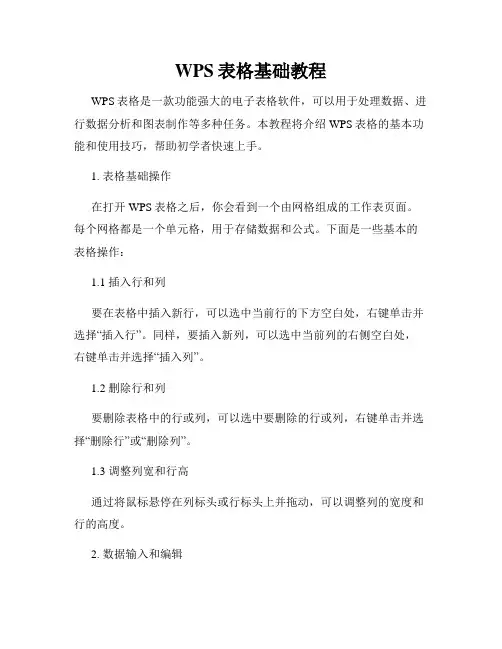
WPS表格基础教程WPS表格是一款功能强大的电子表格软件,可以用于处理数据、进行数据分析和图表制作等多种任务。
本教程将介绍WPS表格的基本功能和使用技巧,帮助初学者快速上手。
1. 表格基础操作在打开WPS表格之后,你会看到一个由网格组成的工作表页面。
每个网格都是一个单元格,用于存储数据和公式。
下面是一些基本的表格操作:1.1 插入行和列要在表格中插入新行,可以选中当前行的下方空白处,右键单击并选择“插入行”。
同样,要插入新列,可以选中当前列的右侧空白处,右键单击并选择“插入列”。
1.2 删除行和列要删除表格中的行或列,可以选中要删除的行或列,右键单击并选择“删除行”或“删除列”。
1.3 调整列宽和行高通过将鼠标悬停在列标头或行标头上并拖动,可以调整列的宽度和行的高度。
2. 数据输入和编辑在WPS表格中输入和编辑数据非常简单。
只需选中目标单元格,然后在输入栏中键入所需的内容即可。
以下是一些值得注意的操作技巧:2.1 公式输入如果要在单元格中输入公式,需要使用等号“=”作为前缀。
例如,要计算A1和A2的和并显示结果,可以在B1中输入“=A1+A2”。
2.2 填充数据WPS表格支持快速填充相同数据序列的功能。
只需输入一个序列的前两个数据,然后选中它们,将鼠标指针移动到选中区域的右下角,当光标变成黑十字时,按住鼠标左键向下拖动即可填充整个序列。
2.3 数据格式化WPS表格提供多种数据格式化选项,如货币、日期、百分比等。
要格式化选定的单元格或区域,请点击“格式”选项卡中的“数字”按钮,并选择所需的格式。
3. 数据分析和处理WPS表格提供了一系列强大的数据分析和处理功能,可以帮助用户更好地理解和利用数据:3.1 排序和筛选WPS表格允许根据某一列或多列的值来进行排序,并可以使用筛选功能按照条件快速筛选数据。
3.2 数据透视表数据透视表是一种用于汇总、分析大量数据的强大工具。
通过数据透视表,可以快速生成各种汇总报表和统计图表。
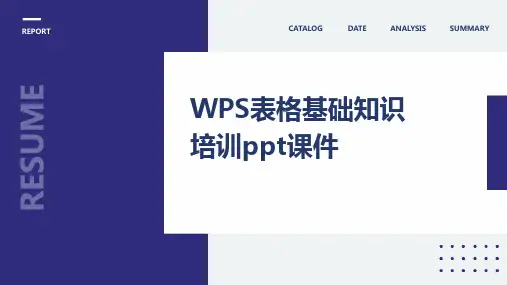
CATALOG DATE ANALYSIS SUMMARY WPS表格基础知识培训ppt课件目录CONTENTS•WPS表格概述与基本功能•界面布局与基本操作指南•数据输入、编辑与格式化技巧•公式与函数应用实战演练•图表创建、编辑与美化操作指南•数据处理与分析高级功能探秘•打印输出与共享协作策略分享REPORT01WPS表格概述与基本功能WPS表格简介及发展历程WPS表格的起源与背景作为国内知名的办公软件品牌,WPS表格的发展历程及市场地位。
版本迭代与功能更新从最初的简单电子表格处理到现今的智能化数据分析工具,WPS表格不断推陈出新,满足用户日益增长的需求。
行业认可与荣誉WPS表格在国内外权威评测中屡获殊荣,证明了其强大的实力和出色的表现。
丰富的数据处理功能强大的公式与函数库灵活的图表展示良好的兼容性主要功能特点与优势分析提供排序、筛选、汇总等多样化数据处理手段,轻松应对各种复杂数据问题。
提供多种图表类型,支持数据可视化展示,让数据更加直观易懂。
内置数百种常用公式和函数,支持自定义函数,满足各种计算需求。
完美兼容Microsoft Excel等主流电子表格软件,实现无障碍交流。
适用场景及行业应用举例适用场景适用于个人、家庭、企业等不同场景下的数据处理、分析、展示等需求。
行业应用举例在金融、教育、科研、制造等多个行业中广泛应用,如财务报表分析、学生成绩管理、科研数据处理、生产进度跟踪等。
REPORT02界面布局与基本操作指南状态栏显示当前操作状态及相关提示信息。
用于显示和编辑表格数据的主要区域。
工具栏提供常用命令的快捷按钮,如保存、撤销、恢复等。
标题栏显示当前打开的文件名及软件版本信息。
菜单栏包含文件、编辑、视图、插入、格式、工具、数据、窗口和帮助等菜单项。
界面组成元素详解文件工具栏编辑工具栏格式工具栏数据工具栏常用工具栏功能介绍01020304包括新建、打开、保存、另存为、打印等文件操作相关按钮。
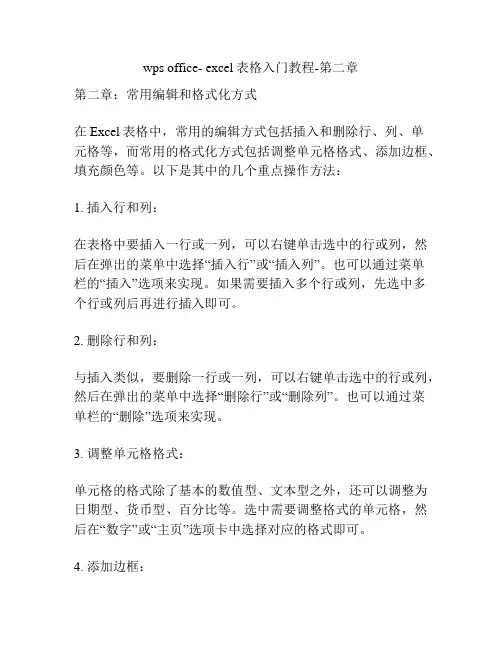
wps office- excel表格入门教程-第二章第二章:常用编辑和格式化方式在Excel表格中,常用的编辑方式包括插入和删除行、列、单元格等,而常用的格式化方式包括调整单元格格式、添加边框、填充颜色等。
以下是其中的几个重点操作方法:1. 插入行和列:在表格中要插入一行或一列,可以右键单击选中的行或列,然后在弹出的菜单中选择“插入行”或“插入列”。
也可以通过菜单栏的“插入”选项来实现。
如果需要插入多个行或列,先选中多个行或列后再进行插入即可。
2. 删除行和列:与插入类似,要删除一行或一列,可以右键单击选中的行或列,然后在弹出的菜单中选择“删除行”或“删除列”。
也可以通过菜单栏的“删除”选项来实现。
3. 调整单元格格式:单元格的格式除了基本的数值型、文本型之外,还可以调整为日期型、货币型、百分比等。
选中需要调整格式的单元格,然后在“数字”或“主页”选项卡中选择对应的格式即可。
4. 添加边框:在表格中,可以添加边框来区分不同部分或提高表格的美观度。
选中需要添加边框的单元格或整个表格,然后在“主页”选项卡中选择“边框”下拉菜单,选择需要添加的边框样式即可。
5. 填充颜色:可以为特定区域或单元格填充颜色,以区分出不同的数据或吸引注意力。
选中需要填充颜色的单元格或整个表格,然后在“主页”选项卡中选择“填充颜色”下拉菜单,选择需要的颜色即可。
6. 合并单元格:在表格中,可以将相邻的多个单元格合并成一个单元格,以便于显示区域标题或更好地展示数据。
选中需要合并的单元格,然后在“主页”选项卡中选择“合并单元格”即可。
如需拆分合并后的单元格,同样在“主页”选项卡中选择“拆分单元格”即可。
以上是Excel表格中常用的几种编辑和格式化方式。
除了这些基本操作之外,还可通过其他高级功能实现更复杂的数据处理和分析。


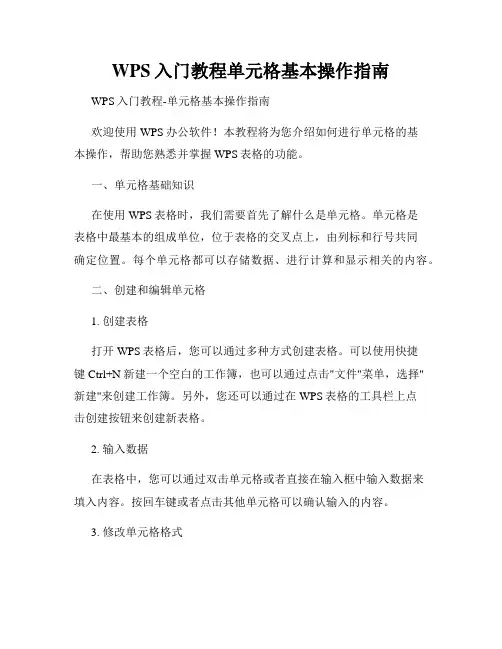
WPS入门教程单元格基本操作指南WPS入门教程-单元格基本操作指南欢迎使用WPS办公软件!本教程将为您介绍如何进行单元格的基本操作,帮助您熟悉并掌握WPS表格的功能。
一、单元格基础知识在使用WPS表格时,我们需要首先了解什么是单元格。
单元格是表格中最基本的组成单位,位于表格的交叉点上,由列标和行号共同确定位置。
每个单元格都可以存储数据、进行计算和显示相关的内容。
二、创建和编辑单元格1. 创建表格打开WPS表格后,您可以通过多种方式创建表格。
可以使用快捷键Ctrl+N新建一个空白的工作簿,也可以通过点击"文件"菜单,选择"新建"来创建工作簿。
另外,您还可以通过在WPS表格的工具栏上点击创建按钮来创建新表格。
2. 输入数据在表格中,您可以通过双击单元格或者直接在输入框中输入数据来填入内容。
按回车键或者点击其他单元格可以确认输入的内容。
3. 修改单元格格式WPS表格提供丰富的格式设置选项,可以帮助您自定义单元格的样式。
通过选中要修改的单元格,右键单击,选择"格式设置",您可以调整字体、颜色、对齐方式等。
三、选取和调整单元格1. 选取单元格在表格中,您可以使用鼠标点击单元格来选取,也可以使用键盘上的方向键进行选择。
按住Shift键再点击其他单元格,可以实现多个单元格的选取。
2. 插入和删除单元格如果想要在表格中插入新的单元格,可以选中要插入的单元格所在行或列,然后右键选择"插入",再选择"单元格"。
同样的,如果要删除单元格,则可以选中要删除的单元格,右键选择"删除"。
3. 调整单元格大小WPS表格允许您调整单元格的大小以适应内容。
选中要调整大小的单元格,将鼠标移至单元格边框,光标会变成双向箭头,按住鼠标左键拖动边框可以调整大小。
四、单元格格式设置1. 设置单元格边框在WPS表格中,您可以给单元格添加边框。
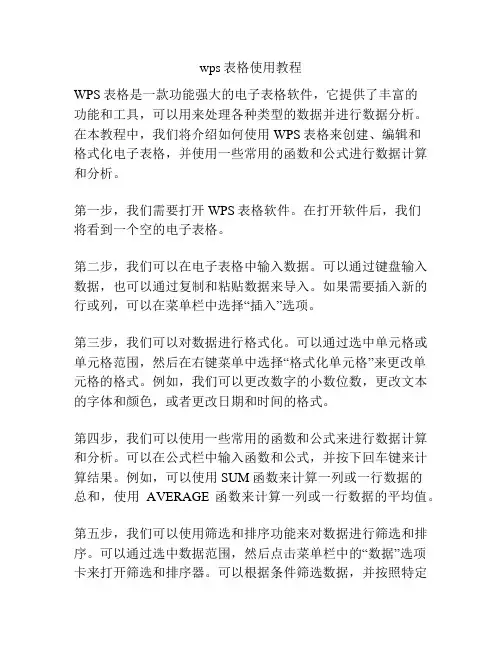
wps表格使用教程WPS表格是一款功能强大的电子表格软件,它提供了丰富的功能和工具,可以用来处理各种类型的数据并进行数据分析。
在本教程中,我们将介绍如何使用WPS表格来创建、编辑和格式化电子表格,并使用一些常用的函数和公式进行数据计算和分析。
第一步,我们需要打开WPS表格软件。
在打开软件后,我们将看到一个空的电子表格。
第二步,我们可以在电子表格中输入数据。
可以通过键盘输入数据,也可以通过复制和粘贴数据来导入。
如果需要插入新的行或列,可以在菜单栏中选择“插入”选项。
第三步,我们可以对数据进行格式化。
可以通过选中单元格或单元格范围,然后在右键菜单中选择“格式化单元格”来更改单元格的格式。
例如,我们可以更改数字的小数位数,更改文本的字体和颜色,或者更改日期和时间的格式。
第四步,我们可以使用一些常用的函数和公式来进行数据计算和分析。
可以在公式栏中输入函数和公式,并按下回车键来计算结果。
例如,可以使用SUM函数来计算一列或一行数据的总和,使用AVERAGE函数来计算一列或一行数据的平均值。
第五步,我们可以使用筛选和排序功能来对数据进行筛选和排序。
可以通过选中数据范围,然后点击菜单栏中的“数据”选项卡来打开筛选和排序器。
可以根据条件筛选数据,并按照特定的列进行升序或降序排序。
第六步,我们可以使用图表功能来可视化数据。
可以通过选中数据范围,然后点击菜单栏中的“插入”选项卡来插入图表。
可以选择不同类型的图表,例如柱状图、折线图或饼图,来显示数据的趋势和比例。
第七步,我们可以将电子表格保存为不同的格式。
可以点击菜单栏中的“文件”选项卡,然后选择“另存为”来保存电子表格。
可以选择将其保存为WPS表格格式、Microsoft Excel格式或其他常见的电子表格格式。
最后,我们可以在电子表格中进行数据分析和报表生成。
可以利用电子表格的各种功能和工具,对数据进行统计和分析,并生成报表和图表,以便更好地理解和展示数据。
总结起来,WPS表格是一款功能强大的电子表格软件,通过本教程,我们了解了如何使用WPS表格来创建、编辑和格式化电子表格,使用函数和公式进行数据计算和分析,使用筛选和排序功能对数据进行筛选和排序,使用图表功能进行数据可视化,以及如何保存和分析数据。
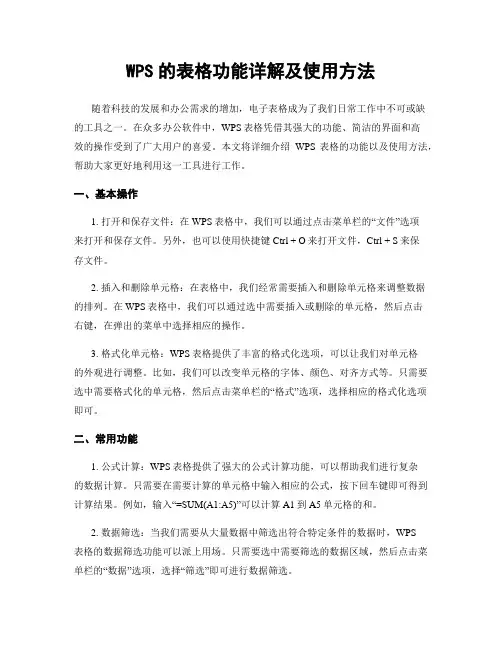
WPS的表格功能详解及使用方法随着科技的发展和办公需求的增加,电子表格成为了我们日常工作中不可或缺的工具之一。
在众多办公软件中,WPS表格凭借其强大的功能、简洁的界面和高效的操作受到了广大用户的喜爱。
本文将详细介绍WPS表格的功能以及使用方法,帮助大家更好地利用这一工具进行工作。
一、基本操作1. 打开和保存文件:在WPS表格中,我们可以通过点击菜单栏的“文件”选项来打开和保存文件。
另外,也可以使用快捷键Ctrl + O来打开文件,Ctrl + S来保存文件。
2. 插入和删除单元格:在表格中,我们经常需要插入和删除单元格来调整数据的排列。
在WPS表格中,我们可以通过选中需要插入或删除的单元格,然后点击右键,在弹出的菜单中选择相应的操作。
3. 格式化单元格:WPS表格提供了丰富的格式化选项,可以让我们对单元格的外观进行调整。
比如,我们可以改变单元格的字体、颜色、对齐方式等。
只需要选中需要格式化的单元格,然后点击菜单栏的“格式”选项,选择相应的格式化选项即可。
二、常用功能1. 公式计算:WPS表格提供了强大的公式计算功能,可以帮助我们进行复杂的数据计算。
只需要在需要计算的单元格中输入相应的公式,按下回车键即可得到计算结果。
例如,输入“=SUM(A1:A5)”可以计算A1到A5单元格的和。
2. 数据筛选:当我们需要从大量数据中筛选出符合特定条件的数据时,WPS表格的数据筛选功能可以派上用场。
只需要选中需要筛选的数据区域,然后点击菜单栏的“数据”选项,选择“筛选”即可进行数据筛选。
3. 数据排序:WPS表格还提供了数据排序功能,可以帮助我们对数据进行按升序或降序排列。
只需要选中需要排序的数据区域,然后点击菜单栏的“数据”选项,选择“排序”即可进行数据排序。
三、高级功能1. 数据透视表:数据透视表是WPS表格中的一项强大功能,可以帮助我们对大量数据进行汇总和分析。
只需要选中需要创建数据透视表的数据区域,然后点击菜单栏的“数据”选项,选择“数据透视表”即可创建数据透视表。
wps制表格入门教程
很多初学者在输入数据的时候,使用的是鼠标单击输入法,这样即耗时又耗力。
下面小编给大家带来了wps制表格入门教程的文章内容,供大家参考。
wps制表格入门教程
1、新建方法有两种,方法一、可在电脑桌面单击鼠标右键新建,在此以后一种为例:先双击桌面的wps表格快捷键,打开wps表格进入,然后点击新建。
2、然后会新建一个名为“工作簿1”的WPS表格。
3、将电脑鼠标放在“A1单元格”位置,如图红色圆位置,双击鼠标,则单元格内出现闪所的光标,并显示编辑状态,如图红色方框位置,此时可输入内容,对表格编辑。
4、分别在单元格A1~E1输入内容。
5、输入完成之后,选中需要制成表格的单元格,然后点击开始菜单下的“所有框线”。
6、表格制作完成,需要保存,点击左上角WPS表格旁边的三角符号,然后选择文件菜单下的“保存”选项。
7、在弹出的保存窗口中,文件名称一栏输入自己需要的命名,然后点击保存即可。
制作表格是WPS 文字处理软件中的常见操作,下面是电脑版WPS 做表格的基本步骤:
1. 打开WPS 文字处理软件,选择“表格”选项卡,在下拉菜单中选择“新建表格”。
2. 在新建表格页面中,设置表格的行数和列数,也可以通过拖动表格边框来进行设置。
3. 在表格中填写内容,可以使用键盘输入文字、数字等信息,也可以通过复制粘贴等方式将其他文档中的内容复制到表格中。
4. 对表格进行格式设置,包括字体、颜色、边框、背景等设置,可以通过“表格工具”选项卡中的各种功能按钮来实现。
5. 对表格中的数据进行排序或筛选,可以通过“数据”选项卡中的排序、筛选等功能来实现。
6. 对表格进行保存,可以通过“文件”选项卡中的“保存”或“另存为”功能来实现。
7. 最后,对表格进行打印或导出,可以通过“文件”选项卡中的“打
印”或“导出”功能来实现。
需要注意的是,以上步骤仅是表格制作的基本步骤,根据具体需求,还可以对表格进行合并、拆分、插入公式等高级操作。
WPS表格的基本操作方法WPS表格是一款功能强大的电子表格软件,广泛应用于办公、教育和个人生活中。
它提供了丰富的功能和灵活的操作方式,使用户能够轻松处理各种数据和信息。
本文将介绍WPS表格的基本操作方法,帮助读者快速上手使用。
一、界面介绍WPS表格的界面分为菜单栏、工具栏、工作区和状态栏等部分。
菜单栏包含了各种功能选项,工具栏提供了常用的操作按钮,工作区是数据编辑和展示的主要区域,状态栏显示了当前的操作状态和信息。
熟悉界面的各个部分对于高效使用WPS表格非常重要。
二、创建和编辑表格在WPS表格中,可以通过点击“新建”按钮或选择“文件”菜单中的“新建”选项来创建新的表格。
创建后,可以在工作区中进行数据的输入和编辑。
选中单元格后,可以直接在输入栏中输入数据,也可以通过公式栏输入公式。
WPS表格支持常见的数学公式和函数,用户可以根据需要进行计算和数据处理。
三、格式设置WPS表格提供了丰富的格式设置功能,可以对表格的字体、颜色、边框等进行调整。
在选中单元格或区域后,可以通过右键菜单或工具栏上的按钮来进行格式设置。
此外,WPS表格还支持合并单元格、设置自动换行、调整列宽和行高等操作,使表格的外观更加美观和易读。
四、排序和筛选WPS表格支持对表格中的数据进行排序和筛选。
在需要排序的列上点击右键,选择“排序”选项,可以按照升序或降序的方式对数据进行排序。
而筛选功能可以根据条件对数据进行筛选,只显示符合条件的数据。
这些功能使得数据的整理和分析变得更加方便和快捷。
五、图表制作WPS表格提供了强大的图表制作功能,可以将数据以图表的形式进行展示。
选中需要制作图表的数据区域后,点击工具栏上的“插入图表”按钮,选择合适的图表类型,并进行相应的设置和调整。
WPS表格支持多种图表类型,如柱状图、折线图、饼图等,用户可以根据需要选择最合适的图表形式。
六、数据分析除了基本的数据处理功能,WPS表格还提供了一些高级的数据分析功能。
wps教案表格入门基础教程教案标题:WPS教案表格入门基础教程教案目标:1. 了解WPS教案表格的基本功能和用途。
2. 学会创建和编辑WPS教案表格。
3. 掌握WPS教案表格的格式设置和数据处理技巧。
教学准备:1. 电脑设备和WPS办公软件。
2. 教案模板和示例教案表格。
3. 讲解材料和练习题。
教学步骤:引入活动:1. 向学生介绍WPS教案表格的概念和作用,解释其在教学中的重要性和实用性。
知识讲解:2. 解释WPS教案表格的基本结构和组成部分,包括表头、行、列和单元格的概念。
3. 演示如何创建一个基本的教案表格,包括设置表格的标题、行列的大小和调整单元格的边框。
格式设置:4. 讲解如何对教案表格进行格式设置,包括调整字体样式、颜色和大小,设置单元格的对齐方式和背景色。
5. 演示如何添加边框和填充色,以及如何合并和拆分单元格。
数据处理:6. 演示如何在教案表格中输入和编辑文本、数字和日期等数据。
7. 介绍如何对教案表格中的数据进行排序和筛选,以及如何使用公式进行简单的计算。
练习活动:8. 分发练习题,要求学生根据所学知识创建一个教案表格,并进行格式设置和数据处理。
9. 鼓励学生互相交流和分享自己的教案表格,提供反馈和建议。
总结:10. 总结本节课的内容,强调WPS教案表格的重要性和灵活性。
11. 鼓励学生继续探索和应用WPS教案表格,提高教学效果和工作效率。
拓展活动:12. 鼓励学生在其他教学活动中尝试使用WPS教案表格,如制作课程表、学生成绩表等。
教学评估:1. 观察学生在课堂上的参与和表现。
2. 评估学生完成的练习题和教案表格的质量。
3. 收集学生的反馈和意见,以改进教学方法和内容。
教学延伸:1. 鼓励学生进一步学习和掌握WPS教案表格的高级功能,如数据透视表和图表的创建。
2. 推荐相关的在线教学资源和教学视频,帮助学生深入学习和应用WPS教案表格。
WPS表格入门基础教程随着信息化时代的不断发展,办公软件的应用越来越广泛。
其中,表格软件作为办公软件的重要组成部分,在数据处理、统计分析、图表制作等方面发挥着重要作用。
WPS表格作为一款优秀的办公软件,深受广大用户的喜爱。
今天,我们就来一起学习WPS表格的入门基础知识和使用方法。
一、WPS表格的基本概念1.1 表格软件的作用表格软件是一种电子表格软件,用于处理和分析数据、制作各种图表以及进行数据的管理和运算。
在日常办公中,表格软件被广泛应用于数据处理、会计核算、统计分析、商务报表等方面。
1.2 WPS表格的特点WPS表格是一款功能强大、易于使用的电子表格软件,具有以下特点:(1)界面简洁直观,操作便捷;(2)支持丰富的公式和函数,满足各类数据处理需求;(3)提供多样化的图表制作功能,美观大方;(4)支持与WPS文字、WPS演示等办公软件的快速集成。
二、WPS表格的基本操作2.1 启动WPS表格在安装好WPS Office软件后,双击WPS表格的图标即可启动WPS表格软件。
在启动过程中,系统会自动加载模板,用户可以根据自己的需要选择相应的模板或者空白工作表。
2.2 创建新工作表在WPS表格中,用户可以通过以下操作创建新工作表:(1)点击“文件”选项卡,在下拉菜单中选择“新建”命令;(2)系统会自动打开一个空白工作表,用户可以在其中进行数据输入、处理和分析。
2.3 数据输入与编辑在WPS表格中,用户可以通过以下操作进行数据输入和编辑:(1)在指定的单元格中直接输入数据;(2)选中指定的单元格,通过“公式”栏目中的函数和公式进行数据计算;(3)复制、粘贴、剪切数据,快速编辑表格内容。
2.4 数据格式设置在WPS表格中,用户可以对表格的数据格式进行设置:(1)选中指定的单元格或者数据区域;(2)在“开始”选项卡中,设置字体、颜色、边框等格式样式;(3)根据实际需求,对数据区域进行文字对齐、数值格式、单元格保护等设置。
WPS表格入门基础教程什么是WPS表格?WPS表格是一款功能强大的电子表格软件,被广泛应用于商业、教育和个人使用。
它提供了一系列数据处理工具、图表功能和数据分析功能,使用户能够轻松处理和分析数据。
安装和打开WPS表格要使用WPS表格,首先需要安装它。
你可以在WPS官方网站上下载并安装WPS Office软件套件,然后打开WPS表格。
创建新的工作表在打开WPS表格后,你可以创建一个新的工作表。
在WPS表格的主界面上,点击“新建”按钮,或者使用快捷键Ctrl+N,即可创建一个空白的工作表。
单元格基础操作在WPS表格中,数据是以单元格的形式组织和存储的。
单元格是表格中最基本的元素,它们被组织成行和列,形成一个网格状的结构。
你可以通过点击单元格并在单元格中输入数据来填充表格。
你也可以通过复制和粘贴数据来填充多个单元格。
要选择单元格,可以单击单元格并拖动以选定一个单元格范围。
你也可以使用键盘上的方向键来移动和选择单元格。
数据格式化WPS表格提供了丰富的数据格式化选项,可以使你的数据更易于阅读和分析。
你可以通过选择单元格,并在格式栏中选择合适的格式,来将数字格式化为百分比、货币、日期等不同的形式。
你还可以使用自动筛选功能,通过指定条件来显示或隐藏你需要的数据。
公式和函数WPS表格也支持使用公式和函数来进行复杂的数据计算和分析。
在一个单元格中,你可以输入一个公式来计算各种数据。
公式以等号“=”开始,并使用数学运算符、函数和单元格引用来进行计算。
WPS表格内置了各种各样的函数,用于处理数学、统计、逻辑和文本数据。
你可以使用这些函数来进行数据处理和分析。
图表功能使用WPS表格,你可以轻松创建各种各样的图表来展示和分析你的数据。
通过选择你想要创建图表的数据范围,然后点击“插入”选项卡上的“图表”按钮,即可打开图表工具,并选择适当的图表类型。
在图表工具中,你可以对图表进行各种调整和样式设置,如修改图表标题、调整坐标轴和添加数据标签。